将文本设置为垂直显示。每个人都知道,默认情况下,文档中输入的文本是水平的,这在特殊情况下无法满足我们的需要。有很多方法可以将文本变成垂直的。这里有两种以图片和文字形式与你分享的快捷方式。有此需要的朋友可以借此机会学习。
简述
首先,输入文本,执行格式-文本方向,在对话框中选择文本方向,并将其应用于选定的文本或整个文档。您可以在确认后看到效果,也可以通过单击工具栏上的文本方向按钮进行设置。缺点是您无法自定义样式。
步骤
要打开WPS文本,请先键入要输入的中文字符,然后单击菜单栏-格式-文本方向。
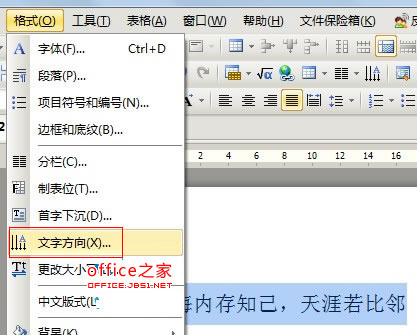
在弹出的文本方向界面中,选择您喜欢的样式,并选择整个文档或下面所选的文本。
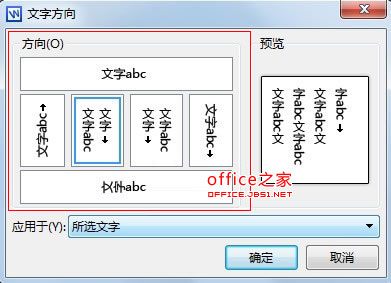
确认后,文本方向将根据您的风格进行更改。
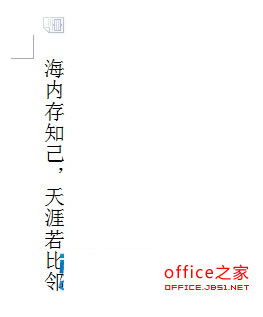
当然,还有一个更简单的方法,那就是直接点击工具栏上的文本方向按钮。

你不能选择自己的风格。两种方法都可以。

 office办公软件入门基础教程
office办公软件入门基础教程
